Windows 11 est le dernier système d’exploitation de Microsoft qui offre de nombreuses nouvelles fonctionnalités et améliorations. Les services de localisation, qui permettent de déterminer l’emplacement géographique exact de votre appareil Windows, constituent une fonctionnalité utile. L’emplacement précis de votre appareil permet aux applications de vous donner des itinéraires, d’afficher les magasins et les restaurants à proximité de chez vous, et plus encore.
Cependant, toutes les applications que vous utilisez n’ont pas besoin d’accéder à votre position. Certaines applications peuvent essayer d’accéder à votre position à votre insu ou utiliser les informations Wi-Fi autour de vous pour déterminer votre position. Cela peut poser des problèmes de confidentialité et de sécurité pour vous.
Pour lutter contre cela, Windows 11 vous donne plus de contrôle sur les applications qui peuvent accéder à votre emplacement. Vous pouvez également activer ou désactiver les notifications lorsqu’une application demande la localisation, afin d’approuver ou de refuser la demande.
Dans cet article, Bardimin vous montrera comment activer ou désactiver les notifications lorsqu’une application demande un emplacement dans Windows 11. Bardimin vous expliquera également ce qui se passe si vous désactivez ces notifications, et comment voir l’activité récente des applications qui utilisent votre position.
Étapes pour activer ou désactiver les notifications lorsque les applications demandent l’emplacement dans Windows 11
Pour activer ou désactiver les notifications lorsqu’une application demande l’emplacement dans Windows 11, vous devez suivre ces étapes :
- Ouvrez Settings (Win+I).
- Cliquez/appuyez sur Privacy & security sur le côté gauche et cliquez sur le Location sur le côté droit.
- Recherchez l’ option Notify when apps request location sur cet écran. Vous verrez un bouton à côté de cette option. L’état par défaut du bouton est On, ce qui signifie que le paramètre est activé par défaut. Pour désactiver (ou réactiver) le paramètre, vous pouvez cliquer/appuyer sur le bouton On/Off.
- Vous pouvez maintenant fermer le Settings si vous le souhaitez.
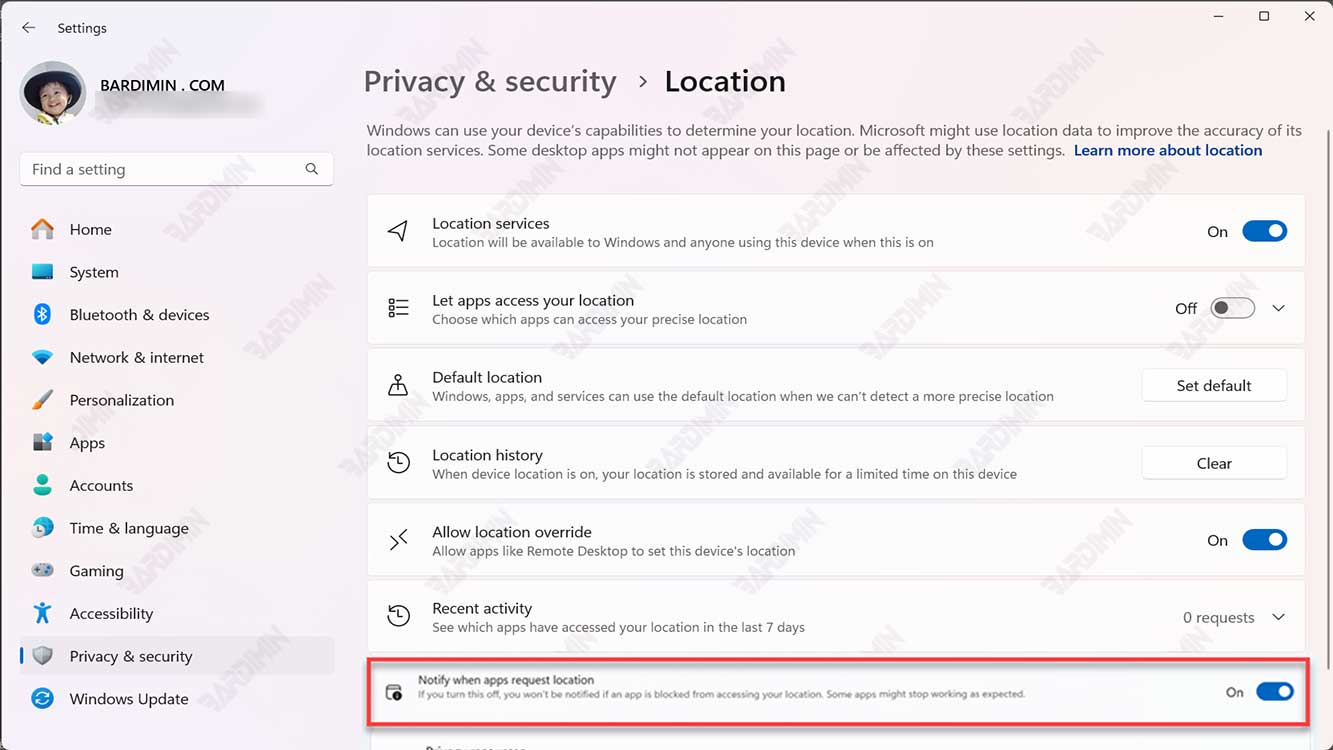
Que se passe-t-il si vous désactivez les notifications lorsqu’une application vous demande votre emplacement ?
Si vous désactivez les notifications lorsqu’une application vous demande votre position, vous ne recevrez pas de notifications si une application ne peut pas accéder à votre position. Certaines applications peuvent cesser de fonctionner comme prévu.
Par exemple, si vous utilisez une carte, une météo ou une application de trajet, il se peut que vous ne puissiez pas obtenir d’informations précises ou pertinentes pour votre emplacement. Vous pouvez également perdre certaines caractéristiques ou fonctionnalités qui dépendent de votre emplacement.
Si vous souhaitez autoriser certaines applications à accéder à votre position, vous pouvez le faire manuellement via les paramètres. Vous pouvez modifier les autorisations de localisation pour chaque application individuellement, ou activer ou désactiver complètement les services de localisation.
Comment puis-je voir l’activité récente des applications utilisant votre position ?
Si vous souhaitez voir l’activité récente des applications qui utilisent votre position, vous pouvez le faire via Settings. Vous pouvez consulter la liste des applications qui utilisent votre localisation ou les informations Wi-Fi qui vous entourent dans la section Recent activity de la page Location Settings. Vous pouvez également voir une icône de localisation dans la zone de la barre des tâches lorsque l’application est en cours d’utilisation. Cela vous aidera à surveiller quand les applications utilisent ces informations.
Si vous souhaitez supprimer l’activité récente des applications qui utilisent votre position, vous pouvez le faire en cliquant sur le Delete sous la section Recent activity. Cela supprimera tout l’historique de localisation stocké sur votre appareil.

